win7夜间模式怎么开启 win7电脑开启夜间模式如何操作
更新时间:2023-11-30 15:02:23作者:jkai
我们小伙伴在日常使用win7操作系统的时候,我们晚上可能会感觉白色的页面十分的刺眼,这个时候我们就可以选择开启夜间模式进行操作,但是许多小伙伴都不知道win7夜间模式怎么开启,今天小编就给大家介绍一下win7电脑开启夜间模式如何操作,快来一起看看吧,希望对你有帮助。
方法如下:
1、打开系统自带的放大镜。【开始】—【附件】—【轻松访问】—【放大镜】。
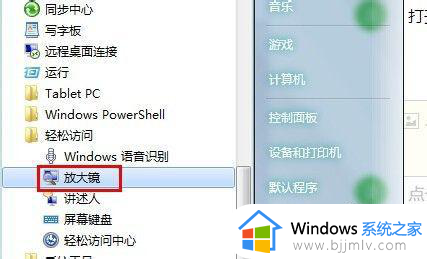
2、点击放大镜中的设置,勾上“启动颜色反转”,点击确定。
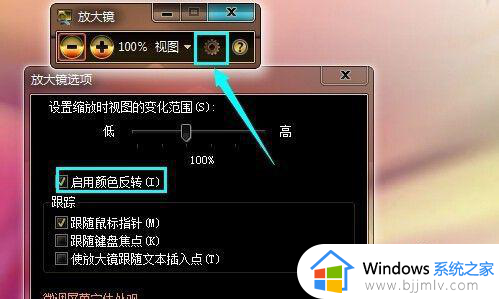
3、就调成类似于“夜间模式”的效果了,为保护眼睛,还可以电源选项里将屏幕亮度调低点儿。
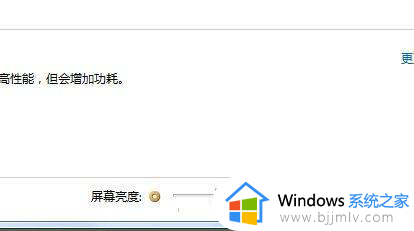
4、但是看电影的效果就不敢恭维了,有点儿像恐怖片。
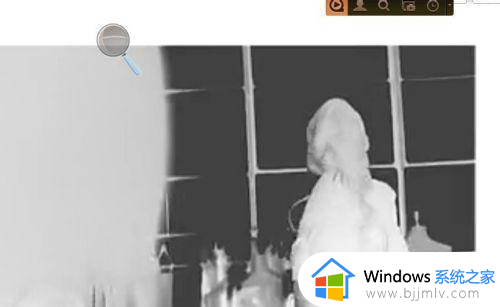
以上全部内容就是小编带给大家的win7电脑开启夜间模式操作方法详细内容分享啦,还不清楚的小伙伴就快点跟着小编一起来看看吧,希望可以有效的帮助到你。
win7夜间模式怎么开启 win7电脑开启夜间模式如何操作相关教程
- win7电脑夜间模式怎么关闭 台式电脑win7如何关夜间模式
- win7电脑怎么退出夜间模式 win7如何关闭夜间模式
- win7电脑夜间模式怎么关闭 win7电脑夜间模式关闭教程
- win7的夜间模式怎么设置 win7电脑夜间模式设置方法
- win7怎么安全模式启动电脑 win7电脑安全模式如何开启
- win7电脑游戏模式怎么开启 win7电脑如何设置游戏模式
- win7如何进入dos模式 win7打开dos模式怎么操作
- win7开机进入安全模式怎么操作 win7如何进入安全模式
- win7游戏模式怎么开启 win7打开游戏模式方法
- windows7电脑怎么启动安全模式 windows7如何开启安全模式功能
- win7系统如何设置开机问候语 win7电脑怎么设置开机问候语
- windows 7怎么升级为windows 11 win7如何升级到windows11系统
- 惠普电脑win10改win7 bios设置方法 hp电脑win10改win7怎么设置bios
- 惠普打印机win7驱动安装教程 win7惠普打印机驱动怎么安装
- 华为手机投屏到电脑win7的方法 华为手机怎么投屏到win7系统电脑上
- win7如何设置每天定时关机 win7设置每天定时关机命令方法
win7系统教程推荐
- 1 windows 7怎么升级为windows 11 win7如何升级到windows11系统
- 2 华为手机投屏到电脑win7的方法 华为手机怎么投屏到win7系统电脑上
- 3 win7如何更改文件类型 win7怎样更改文件类型
- 4 红色警戒win7黑屏怎么解决 win7红警进去黑屏的解决办法
- 5 win7如何查看剪贴板全部记录 win7怎么看剪贴板历史记录
- 6 win7开机蓝屏0x0000005a怎么办 win7蓝屏0x000000a5的解决方法
- 7 win7 msvcr110.dll丢失的解决方法 win7 msvcr110.dll丢失怎样修复
- 8 0x000003e3解决共享打印机win7的步骤 win7打印机共享错误0x000003e如何解决
- 9 win7没网如何安装网卡驱动 win7没有网络怎么安装网卡驱动
- 10 电脑怎么设置自动保存文件win7 win7电脑设置自动保存文档的方法
win7系统推荐
- 1 雨林木风ghost win7 64位优化稳定版下载v2024.07
- 2 惠普笔记本ghost win7 64位最新纯净版下载v2024.07
- 3 深度技术ghost win7 32位稳定精简版下载v2024.07
- 4 深度技术ghost win7 64位装机纯净版下载v2024.07
- 5 电脑公司ghost win7 64位中文专业版下载v2024.07
- 6 大地系统ghost win7 32位全新快速安装版下载v2024.07
- 7 电脑公司ghost win7 64位全新旗舰版下载v2024.07
- 8 雨林木风ghost win7 64位官网专业版下载v2024.06
- 9 深度技术ghost win7 32位万能纯净版下载v2024.06
- 10 联想笔记本ghost win7 32位永久免激活版下载v2024.06